Heim >Web-Frontend >PS-Tutorial >So ändern Sie die Hintergrundfarbe von Fotos in PS in Weiß
So ändern Sie die Hintergrundfarbe von Fotos in PS in Weiß
- coldplay.xixiOriginal
- 2020-08-07 14:18:4390178Durchsuche
So ändern Sie die Hintergrundfarbe eines Fotos in PS: Ziehen Sie zuerst das Bild in PS und klicken Sie auf das Symbol [Schnellauswahl-Werkzeug]. Wählen Sie dann mit der Maus den Hintergrundbereich aus und halten Sie die Umschalttaste gedrückt Drücken Sie die Taste [F5], um das Füllfenster zu öffnen. Wählen Sie dann [Weiß] für das Inhaltselement aus und klicken Sie abschließend auf die Schaltfläche [OK].

So ändern Sie die Hintergrundfarbe des Fotos in PS:
1. Ziehen Sie das Ausweisfoto in PS, klicken Sie auf das Symbol „Schnellauswahl-Tool“ und wählen Sie dann den Hintergrundbereich mit aus Maus:
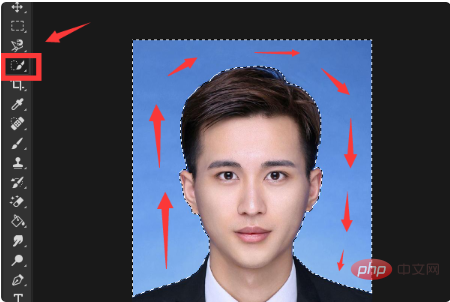
2. Halten Sie gleichzeitig die „Shift“-Taste und die „F5“-Taste auf der Tastatur gedrückt, um das Füllfenster zu öffnen, wählen Sie das Inhaltselement als „Weiß“ aus und klicken Sie dann auf „ Schaltfläche „OK“:
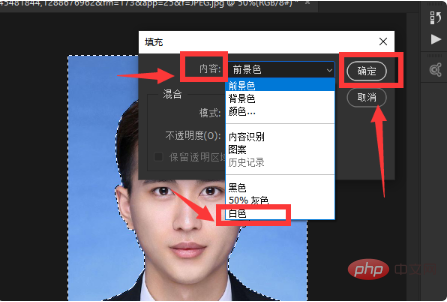
3. Ändern Sie zu diesem Zeitpunkt die Hintergrundfarbe des Ausweisfotos in Weiß und exportieren Sie dann das Ausweisfoto:
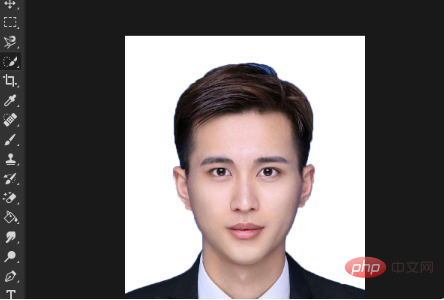
Verwandte Lernempfehlungen: PS-Video-Tutorial
Das obige ist der detaillierte Inhalt vonSo ändern Sie die Hintergrundfarbe von Fotos in PS in Weiß. Für weitere Informationen folgen Sie bitte anderen verwandten Artikeln auf der PHP chinesischen Website!

